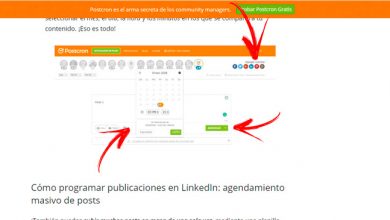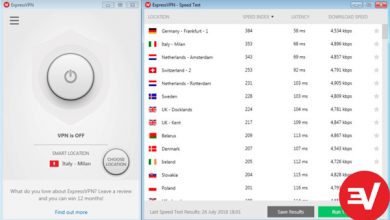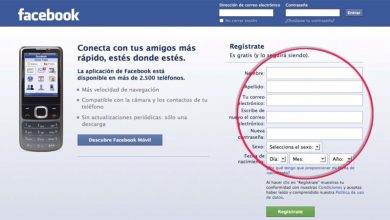Comment accéder aux favoris Chrome sans le navigateur
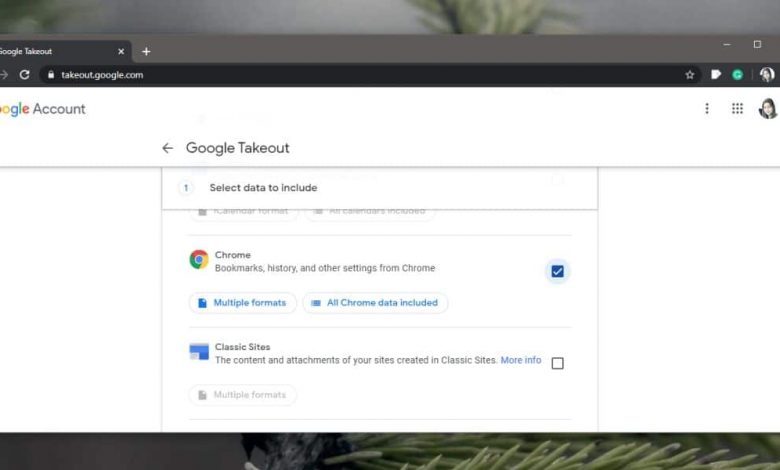
Les signets font partie des données les plus précieuses que les utilisateurs accumulent au fil du temps. Ce sont des liens utiles que les utilisateurs ont trouvés accidentellement ou après de nombreuses recherches. Les perdre n’est pas facile à récupérer. Si vous utilisez Chrome et que vous avez perdu l’accès au navigateur avec tous vos favoris, vous pourrez peut-être toujours le récupérer. Votre première tentative devrait simplement être de vous connecter à Chrome et de le synchroniser avec le même compte que vous avez utilisé auparavant. Idéalement, cela devrait synchroniser tous vos signets avec le nouveau Chrome auquel vous vous êtes connecté. Si ce n’est pas une option, vous devrez utiliser Google Takeout.
Remarque: cela ne fonctionne que si vous avez connecté un compte Google au navigateur Chrome que vous utilisiez.
Accéder aux favoris Chrome
Accédez à Google Takeout et commencez avec le compte Google que vous avez utilisé dans Chrome. Par défaut, tous les appareils, services et applications appartenant à Google sont sélectionnés pour l’exportation. Désélectionnez tous les éléments et sélectionnez uniquement Chrome.
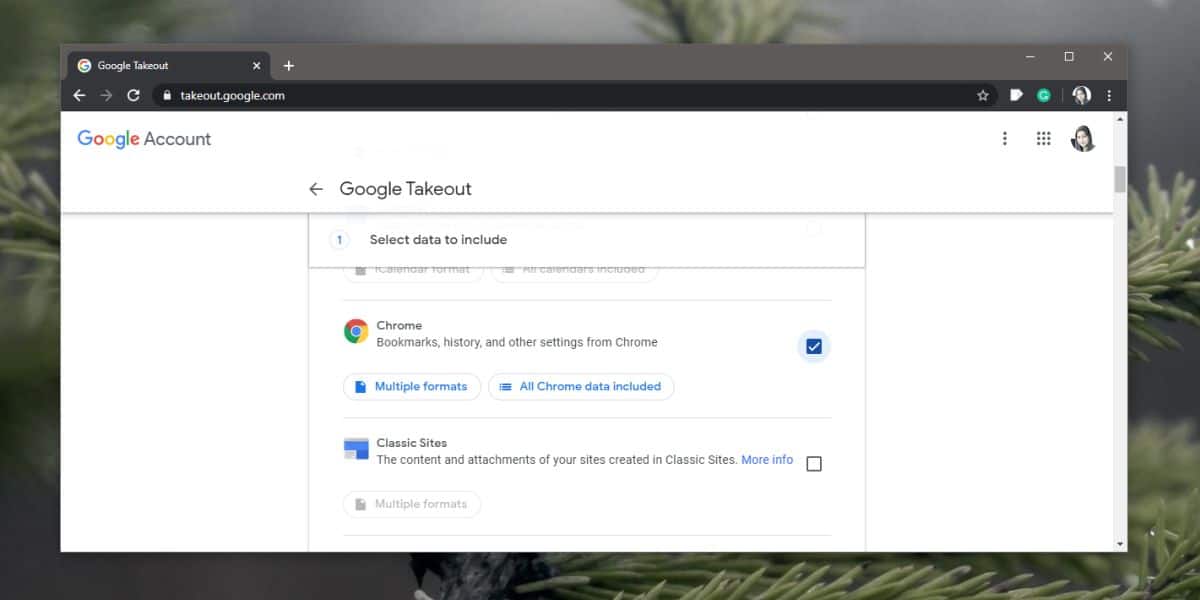
> Un> Sélectionnez uniquement les signets et laissez tout le reste non coché. Cliquez sur OK dans le coin supérieur droit.
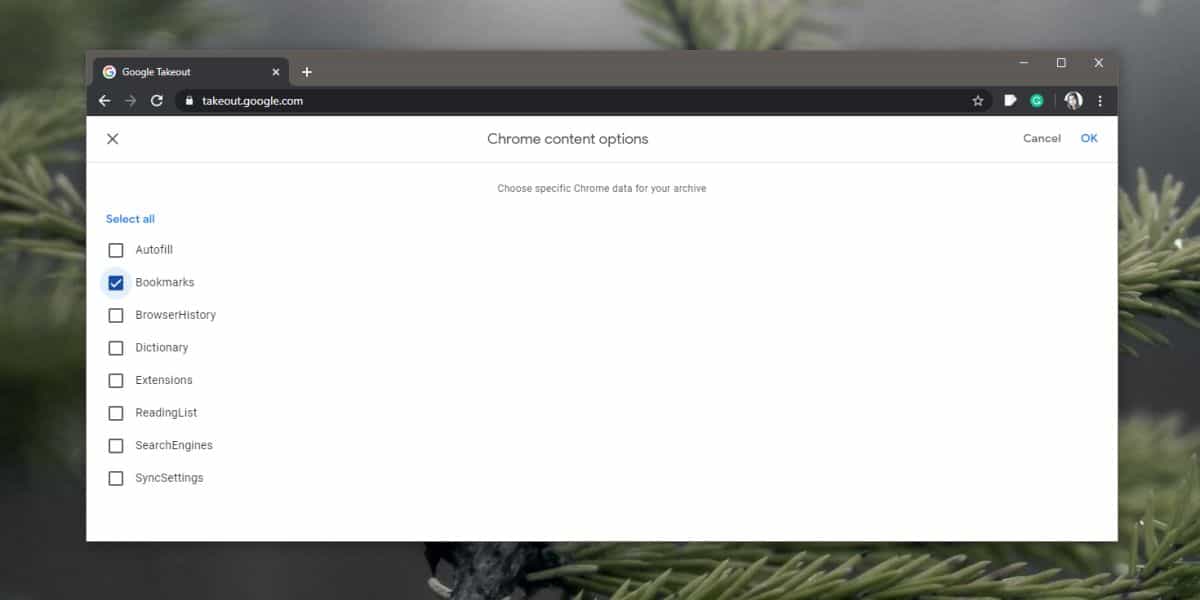
> Revenir en arrière> Les options par défaut conviennent si vous téléchargez uniquement des signets. Vous devez maintenant attendre un e-mail qui vous livrera vos plats à emporter. Cela ne prendra pas longtemps car ce ne sont que des signets.
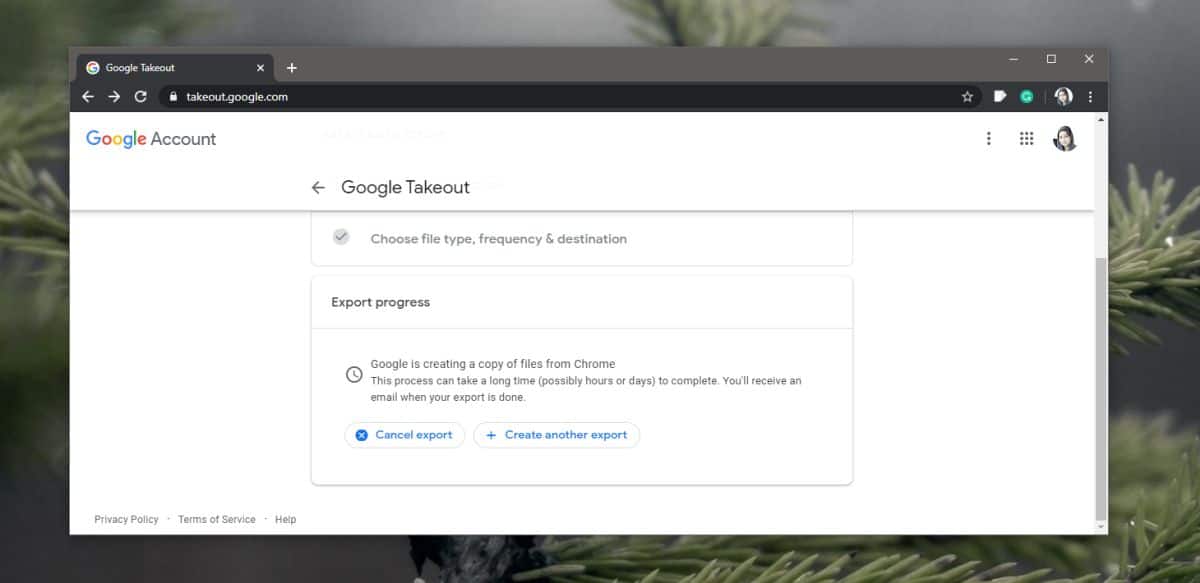
> Télécharger> Il y aura un dossier à transporter, et à l’intérieur, il y aura un dossier Chrome. Recherchez un fichier dans le dossier Chrome appelé «Bookmarks.html». Ce fichier contient tous vos signets et comme il s’agit d’un fichier HTML, vous pourrez l’ importer dans presque tous les navigateurs modernes et tous les navigateurs basés sur Chromium .

> Le> Ils seront à jour ou, tout au plus, ils perdront les signets d’un jour, même si cela est peu probable.
Si vous disposez d’une installation Chrome parfaitement fonctionnelle à laquelle vous pouvez accéder et que vous voulez simplement que tous vos favoris dans un seul fichier, utilisez le gestionnaire de favoris intégré pour les exporter. Takeouts est idéal si vous souhaitez exporter des favoris Chrome à distance, mais c’est certainement le plus long chemin à parcourir si vous avez accès au navigateur Chrome dans lequel vous avez créé votre bibliothèque de favoris.